电脑怎么格式化清除所有数据?简单方法就在本文中!
电脑中存储的隐私数据不能泄露,那么在我们准备转卖、赠送旧电脑前,电脑怎么格式化清除所有数据才能使其彻底无法被恢复呢?本文给出了不同的办法,分别针对Windows系统和Mac系统!
![]() 哈喽哇~
哈喽哇~
在日常工作生活中,我们使用电脑处理各种事务,因此电脑里存储的不仅仅是文件资料,更可能包含着您的银行账户信息、社交账号密码、隐私照片等重要数据。根据IDC报告显示,全球每年有超过5000万台二手电脑交易,其中37%的设备仍残留前用户的敏感信息。当我们准备转卖旧电脑、捐赠设备时,电脑怎么格式化清除所有数据并使其彻底无法被恢复就成为一个关乎财产安全和隐私保护的关键问题。
常规删除≠彻底清除
数据残留的三大风险
在上文中,我们了解到,虽然格式化操作会将数据从硬盘上删除,但实际上这些数据并没有真正被彻底清除,在某些情况下,仍然可以通过数据恢复软件对硬盘分区进行深度扫描的方法,找回被标记为删除的数据,从而进行恢复。如果您需要确保数据无法被恢复,则需要对旧数据进行多次覆写擦除操作,不断以0或随机数覆写旧数据区域,这样才能使其彻底无法被恢复。
那么我们该如何执行数据覆写操作呢?总不能自己手动向硬盘分区中存满数据再删除,再存满其他数据,再删除吧,感觉有点蠢,而且效率很低。这种情况下,我们建议您使用傲梅轻松备份,它支持4种不同的数据擦除方案,仅需简单的几下鼠标点击,即可轻松地向目标硬盘中反复写入0或随机数,上限可达35次,数据擦除更彻底,销毁数据更安全。
您可以点击下方按钮进入下载中心下载安装傲梅轻松备份,然后跟着我们的演示教程一起看看电脑怎样格式化删除所有数据并使其彻底无法被恢复吧!
清除电脑所有数据前的准备工作:
▶提前备份数据:仔细检查电脑中是否还存有重要数据,并提前将其备份到移动硬盘或其他安全位置,避免重要数据被误删。
▶创建启动盘:因为需要对包含系统在内的全部电脑数据进行彻底清除,所以您需要提前使用傲梅轻松备份创建可启动盘,引导系统进入恢复环境再执行磁盘擦除任务。
步骤1. 用可启动盘引导系统进入恢复环境,傲梅轻松备份将自动开启,请您在主界面中单击“工具”>“磁盘擦除”。

步骤2. 根据您的需求选择您想要的擦除类型,您可以选择“擦除磁盘中的分区或未分配空间”或“擦除磁盘”,这里以“擦除磁盘”为例,然后单击“下一步”。
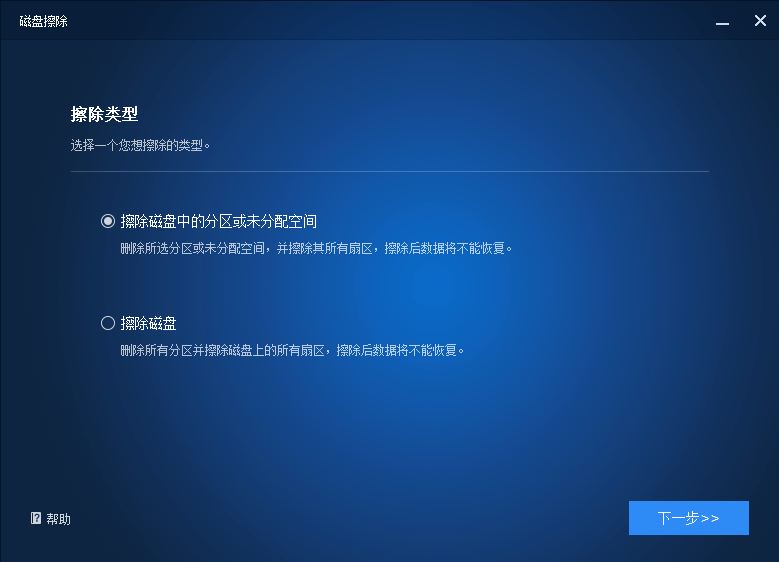
步骤3. 选择您想要擦除的硬盘(所选硬盘上的全部分区将被删除并且擦除其上的全部数据,擦除后数据不可恢复),然后单击“下一步”。
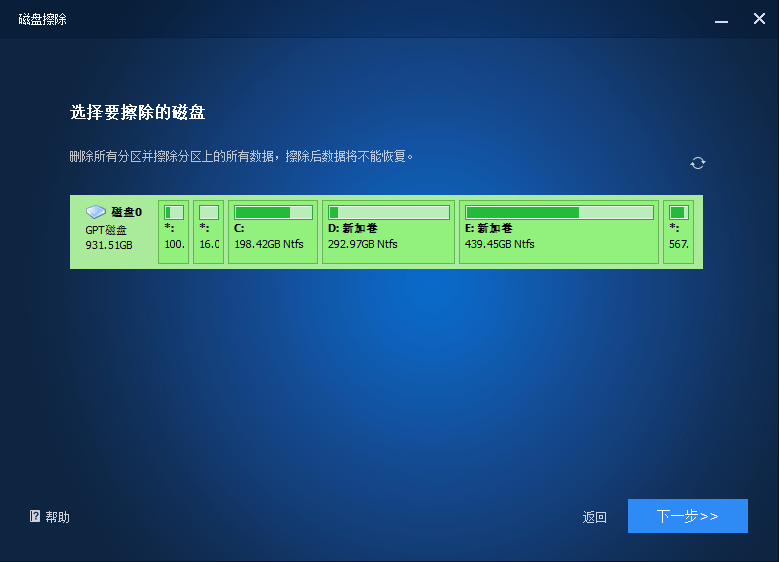
步骤4. 选择您想要使用的擦除方法,这里建议您选择“DoD 5220.22-M”基本上就已足够,不过如果您想彻彻底底地擦除数据并且不在乎时间的话,可以选择“Gutmann”的35次覆写擦除方法,不同擦除方式之间的区别您可以参考以下蓝色方框中的内容,选择完毕之后单击“开始”即可开始执行磁盘擦除任务,清除电脑所有数据并确保其无法被恢复。
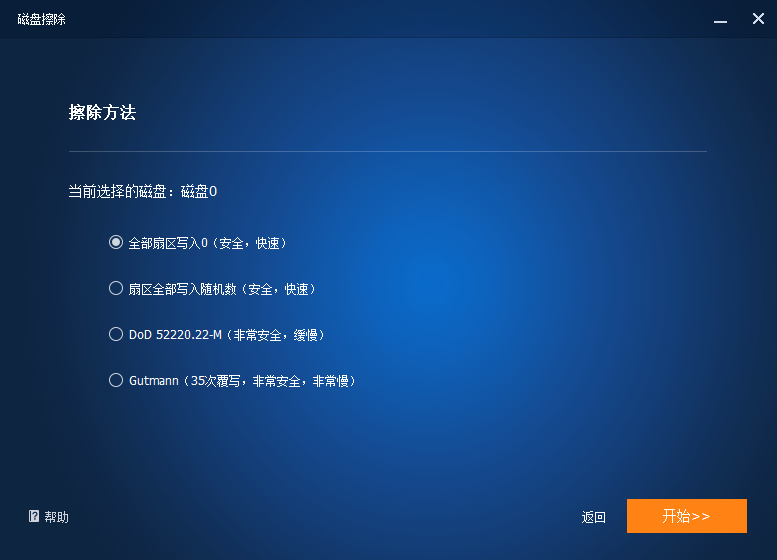
等待擦除任务执行完毕之后,您硬盘上的旧数据的痕迹已经被彻底抹去,彻底无法被恢复了。此时您可以选择为其重新安装一个系统,并作为二手设备出售、赠送或丢弃,不用担心电脑上存储过的隐私数据泄露。
上面的内容介绍了Windows系统的电脑怎么格式化清除所有数据,那么在接下来的内容中,我们再向大家介绍介绍Mac系统的电脑怎样格式化删除所有数据,您可以参考参考。
步骤1. 关机后,按下电源按钮,立即按住Command + R组合键,直到出现Apple标志或旋转的地球图标,进入恢复模式。
步骤2. 在恢复模式的实用工具窗口中,选择“磁盘工具”,点击“继续”。
步骤3. 在磁盘工具窗口中,选择要格式化的磁盘(通常为“Macintosh HD”),点击“抹掉”按钮。
步骤4. 在“抹掉”界面,设置名称、格式(建议选择“APFS”)和方案(建议选择“GUID分区图”),然后点击“抹掉”,等待格式化完成。
步骤5. 格式化完成后,关闭磁盘工具,在恢复模式实用工具窗口中选择“重新安装macOS”,按照提示完成系统安装即可。
好了朋友们,本文到这里就告一段落了![]()
通过以上介绍,相信您已经了解了电脑怎么格式化清除所有数据并使其彻底无法恢复的方法。在进行执行相关操作之前,请您做好数据备份和相关准备工作,选择适合自己操作系统的格式化方法,并注意格式化过程中的各项注意事项。
磁盘擦除只是傲梅轻松备份中的一个小工具,除此之外,傲梅轻松备份拥有专业的备份还原功能,可以帮您轻松备份电脑系统、磁盘、分区、文件,并在支持硬盘数据克隆,允许您无损迁移系统到新硬盘、大小硬盘对拷等,功能全面,非常实用,您可以下载安装体验体验!